结果如下图,我们看到图片的左上角好像有个微弱的光源,把人物面部照亮了一些,而其它不太重要的地方变暗了。

再次建新图层,用套索工具,将人物的头部选出,因为不需要很精确,所以套索工具足够用了。

渐变工具,白色到透明渐变,从左上角拉到选区的右下角。加高斯模糊,值为8左右。
下面把图层的填充(不是透明度)设置为0。双击层添加外发光图层样式。颜色为白色。其它设置如下图。
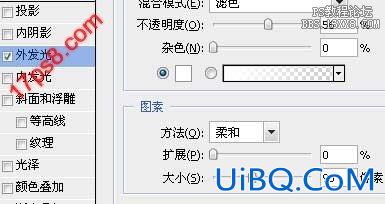
最终效果如下图。

结果如下图,我们看到图片的左上角好像有个微弱的光源,把人物面部照亮了一些,而其它不太重要的地方变暗了。

再次建新图层,用套索工具,将人物的头部选出,因为不需要很精确,所以套索工具足够用了。

渐变工具,白色到透明渐变,从左上角拉到选区的右下角。加高斯模糊,值为8左右。
下面把图层的填充(不是透明度)设置为0。双击层添加外发光图层样式。颜色为白色。其它设置如下图。
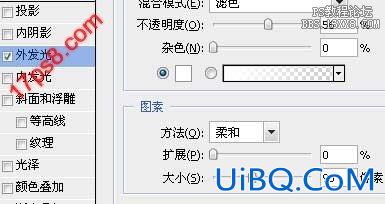
最终效果如下图。

用ps制作逼真水面阴影:下一篇
精彩评论